Jika Anda ingin membuat dokumen baru dengan teks yang menonjol, Anda mungkin ingin memikirkan tentang memasang font baru. Ini dapat ditemukan online secara gratis, sebagai bagian dari satu set font, atau untuk pembelian. Jika Anda ingin orang lain melihat font ini, Anda perlu menggunakannya dalam file statis, seperti PDF atau gambar. Jika tidak, Anda harus menyediakan fon itu sendiri.
Anda dapat memasang fon pada Windows 10 dengan beberapa cara. Anda dapat mengunduh dan menginstal fonta secara manual dari sumber online, Anda dapat menginstal font langsung menggunakan Microsoft Store, atau Anda dapat menggunakan pengelola font pihak ketiga untuk menginstal font untuk Anda. Jika Anda ingin mengetahui cara memasang font pada Windows 10, inilah yang perlu Anda lakukan.

Di Mana Menemukan Font Windows 10 Baru
Ada beberapa sumber online yang tersedia untuk unduhan font gratis. Anda dapat, misalnya, mengunduh font gratis dari Koleksi Google Fonts, di mana lebih dari seribu font tersedia.
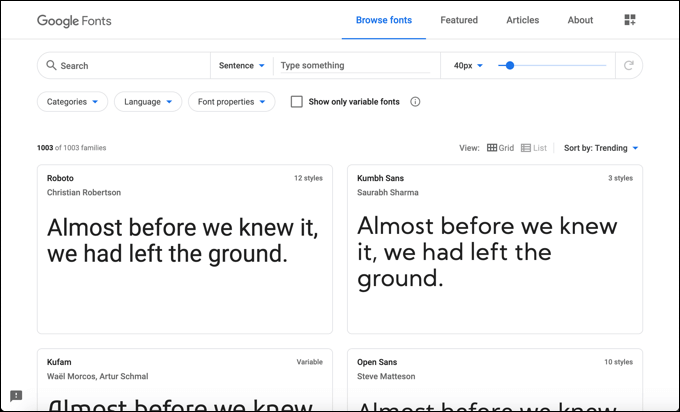
Sumber online lain untuk font gratis termasuk Font Squirrel dan Font Perkotaan, tetapi ini masih jauh dari daftar yang lengkap. Anda bahkan dapat desain font Anda sendiri menggunakan Layanan FontStruct gratis. Baik Anda mengunduh fon yang sudah ada atau membuatnya sendiri, file fon itu sendiri biasanya dalam format file TTFatau OTF.
Jika Anda adalah pengguna Photoshop, Anda dapat menggunakan Langganan Adobe Creative Cloud Anda dan mengunduh font melalui layanan itu. Anda juga dapat menginstal font di Windows 10 langsung menggunakan Microsoft Store.
Instal Font di Windows 10 Menggunakan Windows Font Viewer
Jika Anda telah mendownload file font TTF atau OTF yang sesuai dari sumber online, Anda dapat menginstalnya dengan beberapa cara. Metode pertama adalah dengan melihat file font itu sendiri. Window akan memungkinkan Anda untuk mempratinjau font dan menginstalnya menggunakan Windows Font Viewer.
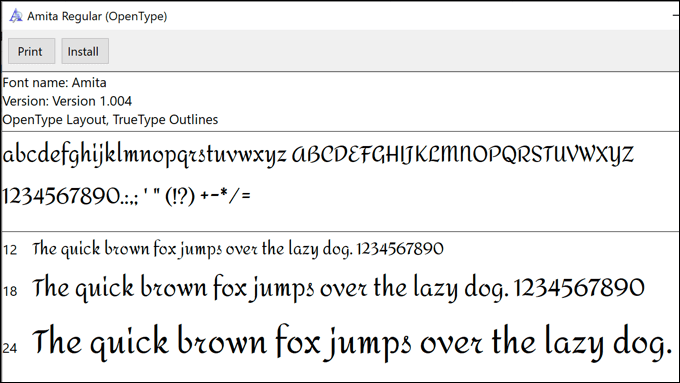
Ini menunjukkan font yang digunakan dengan kalimat, rubah coklat cepat melompati anjing malas, yang berisi setiap huruf dalam alfabet. Angka 0-9 dan beberapa tanda baca (seperti titik koma) juga ditampilkan, memungkinkan Anda untuk melihat desain font secara lengkap.
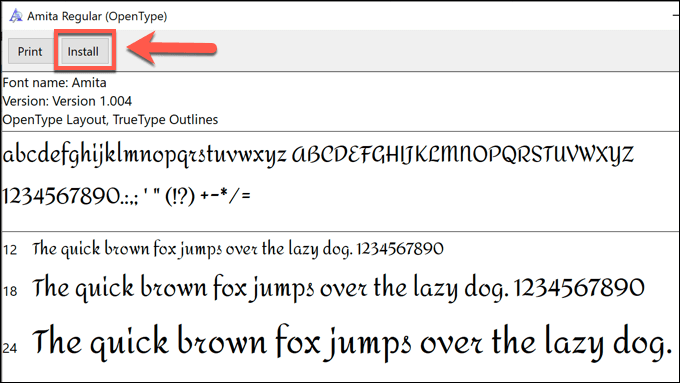
Setelah beberapa saat, font baru Anda akan tersedia untuk digunakan di perangkat lunak lain pada PC Anda.
Instal Font di Windows 10 Menggunakan Folder Font Sistem
Namun, jika Anda menginstal beberapa font sekaligus, menginstal font menggunakan Windows Font Viewer akan menjadi proses yang lambat dan memakan waktu. Sebaliknya, Anda dapat menginstal fon secara manual dengan menyalinnya ke folder sistem Windows untuk fon (C: \ Windows \ Fonts) secara langsung.
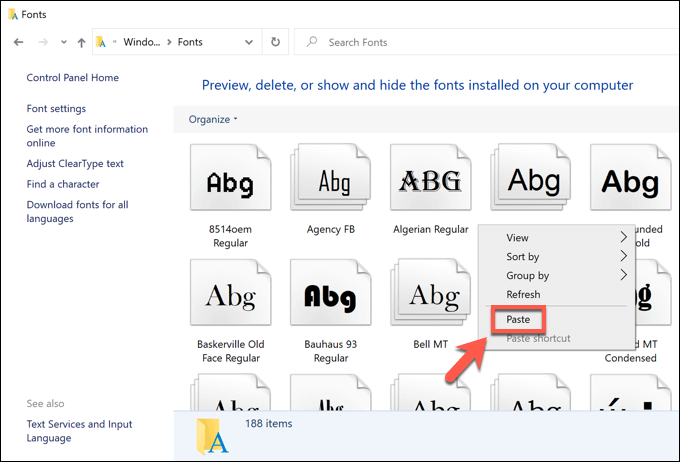
Setelah file disalin atau dipindahkan ke tempatnya, font akan tersedia di aplikasi Anda yang lain dan perangkat lunak Windows yang diinstal. Anda mungkin perlu memulai ulang aplikasi apa pun yang terbuka untuk dapat melihat fon.
Pasang Font di Windows 10 Menggunakan Pengaturan Windows
Jika Anda ' Sedang berjuang untuk memasang fon pada Windows 10 yang telah Anda unduh secara daring menggunakan metode di atas, Anda dapat menyeret-dan-melepaskannya di menu Fondi Setelan Windowssebagai gantinya.
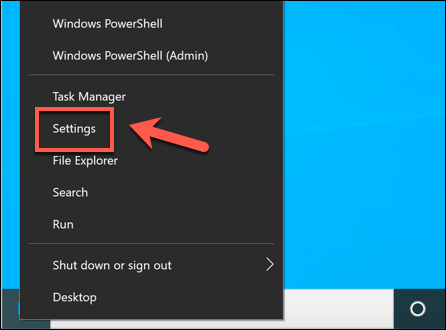
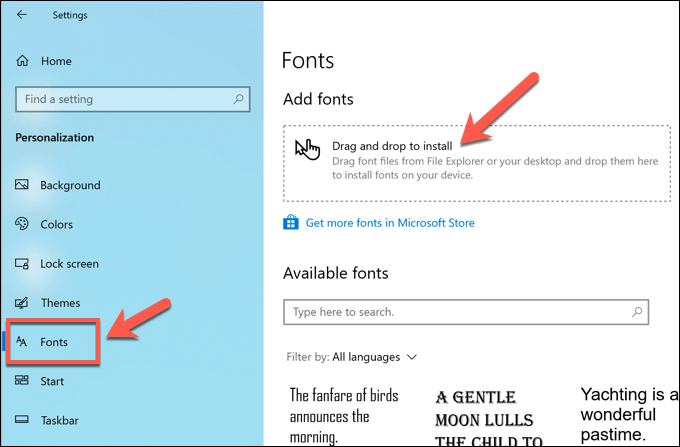
Setelah ditempatkan, font akan siap digunakan dengan segera.
Menemukan dan Menginstal Font dari Microsoft Store
Jika Anda ' Saat berjuang untuk menemukan font baru yang Anda suka, Anda mungkin dapat menemukannya di Microsoft Store, toko aplikasi bawaan Windows 10. Daripada mencarinya secara manual, Anda dapat mengakses daftar fon yang tersedia untuk diunduh langsung dari menu Pengaturan Windows.
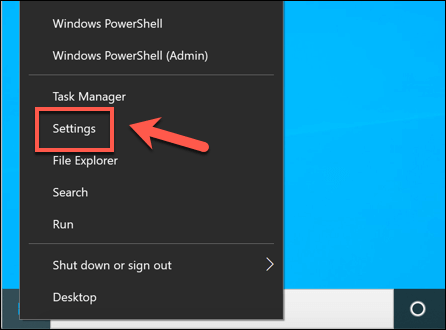
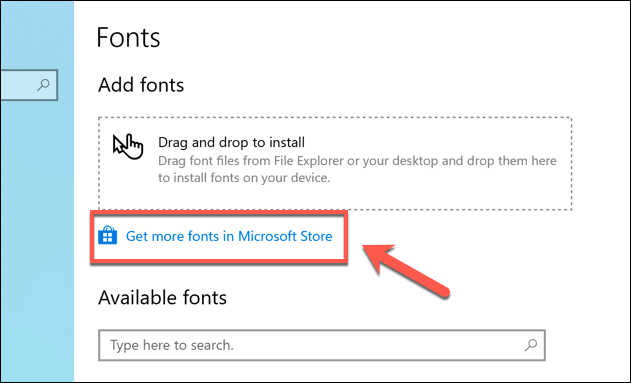
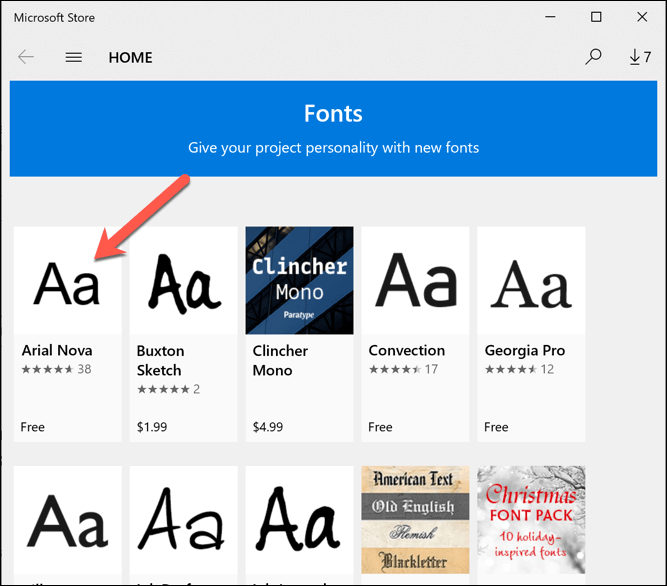
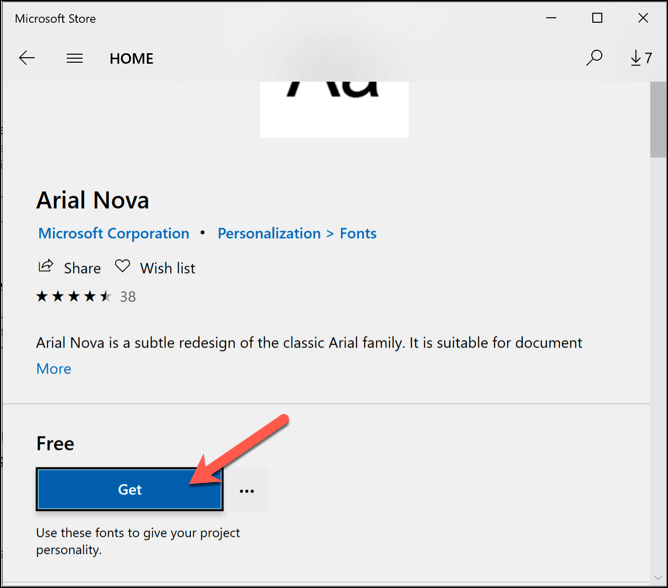
Setelah font diinstal, Anda akan dapat untuk segera menggunakannya di perangkat lunak Anda yang lain.
Menggunakan Pengelola Font Pihak Ketiga
Jika Anda kesulitan menginstal font baru di Windows 10, mungkin lebih suka menggunakan alat manajemen font pihak ketiga. Alat-alat ini adalah solusi lengkap untuk fon, memungkinkan Anda mengunduh, mengelola, dan memperbarui fon baru secara langsung.
Salah satu pengelola fon yang dapat Anda gunakan adalah FontBase , persilangan alat manajemen font platform untuk Windows, Mac, dan Linux. FontBase gratis untuk digunakan, dan memungkinkan Anda untuk menginstal font dengan cepat dari koleksi Google Fonts tanpa mengunduh dan menginstalnya secara manual.
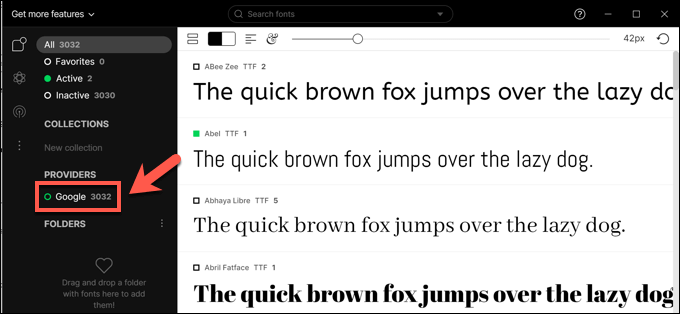
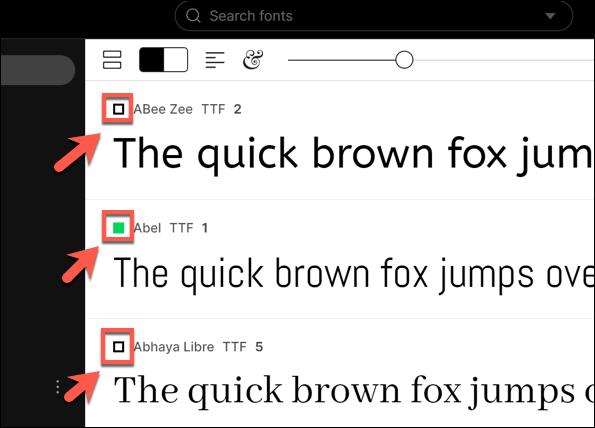
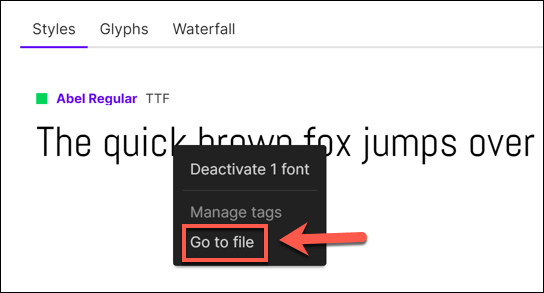
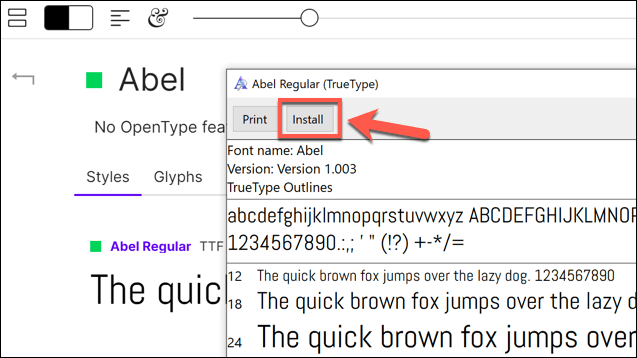
Jika Anda memutuskan untuk menginstal font FontBase secara permanen, itu akan tersedia untuk digunakan segera, terlepas dari apakah FontBase terbuka atau tidak.
Membuat Desain Baru dengan Font Baru di Windows 10
Setelah Anda tahu cara memasang font di Windows 10, Anda dapat membiarkan sisi kreatif Anda menjadi liar. Dokumen, gambar baru, infografis profesional, dan lainnya, semuanya dapat memanfaatkan satu atau dua font baru, terutama jika Anda bosan melihat font Times New Roman atau Arial yang sama dalam ukuran 12 muncul di dokumen Anda.
Setelah fon Anda dipasang, langkah selanjutnya menjadi milik Anda. Anda dapat mendesain dan membuat PDF multi-halaman di Photoshop, membiarkan Anda mengintegrasikan gaya font baru Anda ke dalam dokumen statis. Anda bahkan dapat tambahkan font di Photoshop secara langsung, dengan lebih banyak font tersedia untuk diinstal dan digunakan sebagai bagian dari langganan Adobe Creative Cloud Anda.